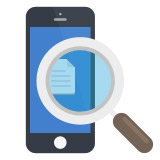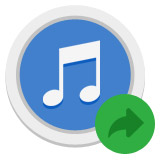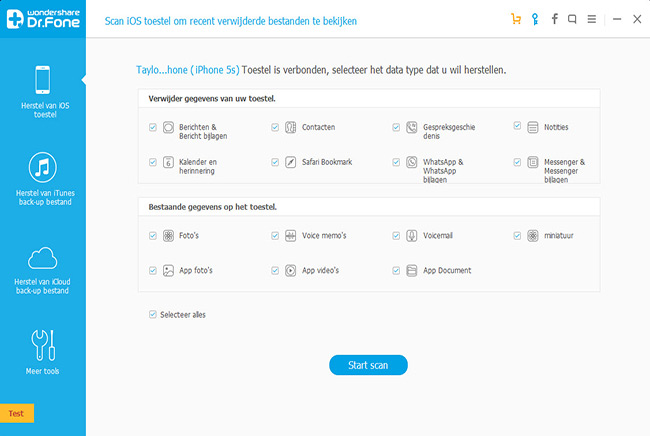Hoe Voice Memos Herstellen van iPhone/iPad/iPod touch
Beide programma's stellen u in staat om backup gegevens van uw apparaat op te halen en te lezen van iTunes en selectief uw voice memos te herstellen. Bovendien stellen beide versies van Wondershare Dr.Fone voor iOS u in staat direct voice memos te scannen en te herstellen van iPhone 4/3GS, iPod touch 4 en iPad 1 zonder backup files. Voor iPhone 5 en iPhone 4S gebruikers, kunt u de software gebruiken om direct tekst files te scannen en te herstellen als contacten, berichten, aantekeningen, kalenders en meer. Als u hetzelfde probleem ervaart lees dan hier verder voor de oplossing.
|
Supported devices
|
Data available to recover
|
-
iPhone 5S, iPhone 5C, iPhone 5, iPhone 4S, iPhone 4, iPhone 3GS
-
iPad Air, iPad mini met Retina scherm, iPad mini, iPad met Retina scherm, De nieuwe iPad, iPad 2, iPad 1
-
iPod touch 5, iPod touch 4
|
-
Tekst inhoud (8 types): Contacten, Berichten (SMS, iBerichten & MMS, inclusief Emoji), Telefoon geschiedenis, Kalender, Aantekeningen, WhatsApp gesprekken, Herinneringen, Safari bookmark
-
Media inhoud (7 types): Camera Roll (Foto & Video), Foto Bibliotheek, Foto Stream, Bijlagen van berichten, Voice memos, Voicemail, WhatsApp bijlagen
-
WhatsApp gesprekken/bijlagen en Voicemail worden momenteel alleen ondersteund voor de Mac versie.
|
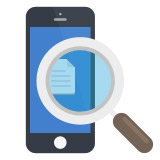
Herstel van iPhone
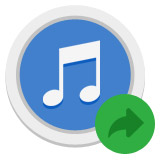
Herstel via iTunes

Lees en Herstel
Herstel Phone Voice Memos op 2 Manieren
Stap 1. Scan uw iPhone of haal de iTunes backup file op
Start het programma en verbind uw iPhone met de computer, u ziet dan het eerste scherm zoals hieronder. U kunt simpelweg op de Start Scan knop klikken om uw iPhone te scannen.

Of u kunt kiezen voor de Recover van iTunes Backup File, de andere herstel mode die Wondershare Dr.Fone voor iOS biedt. Al uw iTunes backup files zullen dan automatisch worden gescand en als volgt getoond. Kies degene voor uw apparaat en klik dan op de Start Scan knop om de inhoud op te halen.

Stap 2. Check en herstel verwijderde voice memos
Enkele seconden later zal al de inhoud van uw backup file opgehaald zijn en in categorien worden getoond. Selecteer Voice Memos en check de M4A files. Markeer de voice memos die u wilt herstellen en druk op "Recover" om ze weg te schrijven naar uw computer.


U kunt ook gegevens herstellen als foto's, videos, contacten, berichten, etc. van uw backup file als u dat wilt.
Als u Windows gebruikt, gebruik dan Wondershare Dr.Fone voor iOS en voer dezelfde stappen uit om uw voice memos te herstellen, of u kunt het programma direct uw iPhone 4/3GS, iPod touch 4 of iPad 1 laten scannen om de voice memos te herstellen zonder iTunes backup.
Bekijk de video uitleg hieronder


Om verder te lezen
Herstel iPhone berichten: Deze handleiding laat u zien hoe u op verschillende manieren verwijderde tekst berichten van uw iPhone kunt herstellen.
Herstel verwijderde foto's op iPhone: deze handleiding laat u zien hoe u op verschillende manieren verwijdere foto's op uw iPhone kunt herstellen.
Herstel iPhone iBerichten: U kunt gemakkelijk verwijderde contacten op uw iPhone zonder backup herstellen in 3 stappen.

Dec 09,2014 20:36 pm / Geplaatst door Adriaan Willems to Herstel iPhone
Product-verwante vragen? Spreek rechtstreeks naar ons ondersteuning Team >>